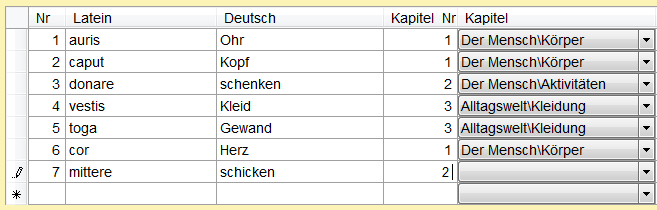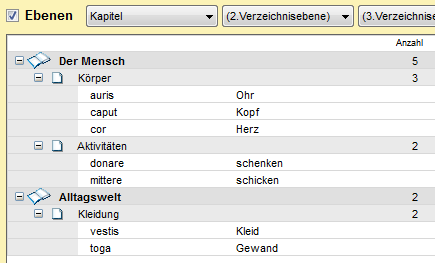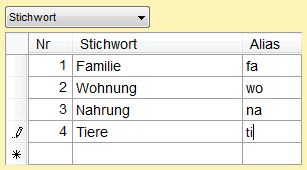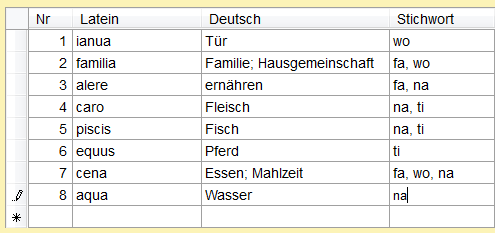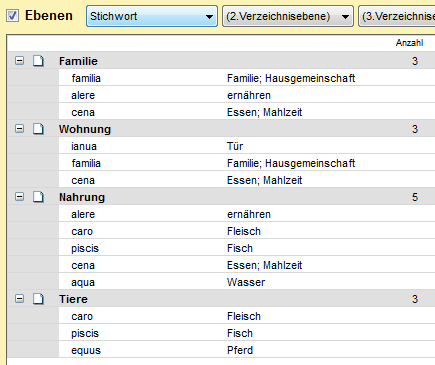|
6.
|
Klicken Sie auf OK, um zurück zur Kapitelauswahl zu gelangen. Stellen Sie oben als Ebenen im ersten Auswahlfeld die von Ihnen erstellte Zusatzkategorie Kapitel ein. Sie sehen jetzt ein nach Kapiteln strukturiertes 'Inhaltsverzeichnis' Ihrer
Vokabeldatei!
|
Hinweis: Diese Methode, Vokabeln zu strukturieren, ist dann sinnvoll, wenn Sie jeden
Vokabeleintrag genau einem Kapitel zuordnen können. Falls Sie manche Vokabeleinträge mehrfach
zuordnen möchten, empfiehlt sich dagegen eine Stichwortliste, die im folgenden Abschnitt beschrieben wird.
Vokabeleinträge mit einem oder mehreren Stichwörtern verknüpfen
Wenn Sie Ihre Vokabeleinträge einem oder mehreren Stichwörtern zuordnen möchten (wenn Sie z.B. die Vokabel piscis = Fisch sowohl unter dem Stichwort "Tiere" als auch unter
dem Stichwort "Nahrung" verzeichnen möchten), dann gehen Sie folgendermaßen vor:
|
1.
|
Laden Sie die Vokabeldatei mit den selbst eingegebenen (bzw. aus dem Wörterbuch übernommenen) Vokabeln;
|
|
2.
|
Rufen Sie das Menü Bearbeiten / Vokabelliste und Kapitel auf und schalten Sie auf die
Registerkarte Tabelle;
|
|
3.
|
Rufen Sie das Menü Zusatzkategorien / Erstellen/Löschen auf und erstellen Sie eine neue
Zusatzkategorie, indem Sie als Name Stichwort eingeben und als Typ Stichwortliste einstellen, anschließend auf Hinzufügen und dann auf OK klicken;
|
|
4.
|
In der Registerkarte Tabelle erscheint jetzt oben die Stichworttabelle. Geben Sie einige
Stichwörter ein, indem Sie sie in die zweite Spalte (Stichwort) eintippen; geben Sie außerdem
in der Alias-Spalte eine Kurzform des jeweiligen Stichwortes ein:
|
|
|
Familie fa
|
|
|
Wohnung wo
|
|
|
Nahrung na
|
|
|
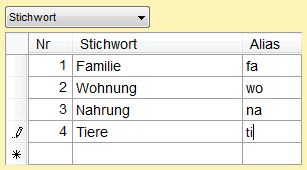
|
|
|
Sobald Sie einen Eintrag eingegeben haben, wird dabei am Ende der Stichworttabelle ein neuer, freier Eintrag
erstellt; die erste Spalte ( Nr) wird automatisch erstellt.
|
|
5.
|
In der Vokabeltabelle sehen Sie die Spalte Stichwort. Verknüpfen Sie jede Tabellenzeile (also
jeden Vokabeleintrag) mit einem oder mehreren Stichwörtern, indem Sie in die Spalte Stichwort
eine oder mehrere Kurzformen eingeben: Für die Vokabel piscis = Fisch könnten Sie in die
Spalte Stichwort z.B. eintragen: na, ti (damit wird diese Vokabel mit
den Stichwörtern "Nahrung" und "Tiere" verknüpft). Für die Vokabel cena = Essen,
Mahlzeit könnten Sie eintragen: fa, wo, na (und sie so mit den Stichwörtern
"Familie", "Wohnung" und "Nahrung" verknüpfen).
|
|
|
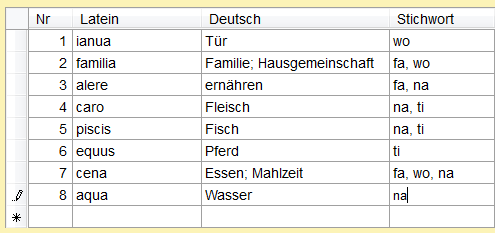
|
|
6.
|
Klicken Sie auf OK, um zurück zur Kapitelauswahl zu gelangen. Stellen Sie oben als Ebenen im ersten Auswahlfeld die von Ihnen erstellte Zusatzkategorie Stichwort ein. Sie sehen jetzt ein nach Stichwörtern strukturiertes 'Inhaltsverzeichnis' Ihrer
Vokabeldatei!
|
 Einige der
hier beschriebenen Funktionen sind nur im Normal- oder Expertenmodus verfügbar.
Einige der
hier beschriebenen Funktionen sind nur im Normal- oder Expertenmodus verfügbar.
 Einige der
hier beschriebenen Funktionen sind nur im Normal- oder Expertenmodus verfügbar.
Einige der
hier beschriebenen Funktionen sind nur im Normal- oder Expertenmodus verfügbar.